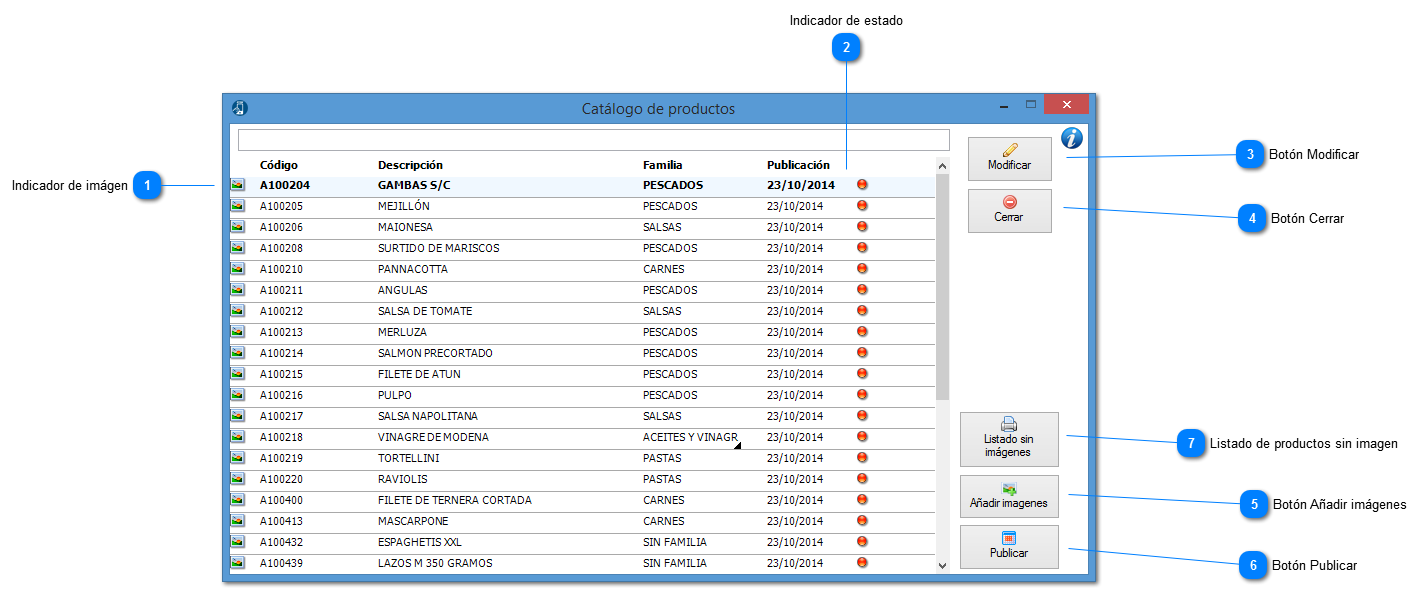Desde la lista de productos puede ver y modificar los datos y recursos multimedia adjuntos a cada producto.
 Indicador de imágen
El icono  indica que el producto contiene información multimedia, como fotos, vídeos o ficheros adjuntos. |
|
 Indicador de estado
El indicador de estado  señala los artículos que tienen recursos multimedia pendientes de publicar. |
|
 Botón Modificar
Pulse el botón  para acceder a la ficha del producto seleccionado. |
|
 Botón Cerrar
Pulse el botón 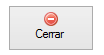 para salir de la lista de productos. |
|
 Botón Añadir imágenes
Para añadir las imágenes al catálogo puede hacerlo una por una desde la ficha del producto, o utilizar un proceso automatizado pulsando el botón de 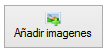
 Se recomienda utilizar el formato de compresión JPEG *.jpg
 Se recomienda utilizar imágenes superiores a 500x500 pixeles
-
Si desea colocar más de una imagen en un producto, deberá crear dentro de la carpeta principal una nueva carpeta y renombrarla con el código del producto, luego copiar en ella tantas imágenes como tenga del producto.
|
|
 Botón Publicar
Pulse el botón 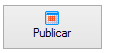 para empaquetar y publicar los recursos multimedia en la Plataforma integra.
Una vez publicadas las imágenes, vídeos y ficheros adjuntos ya podrán descargarse desde los diferentes terminales móviles.
|
|
 Listado de productos sin imagen
Pulsando el botón 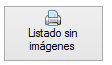 para visualizar un listado con los productos que no tiene asignada una imagen. |
|